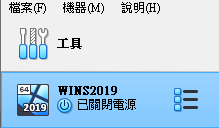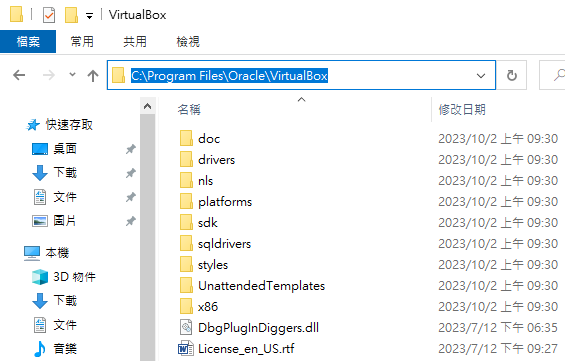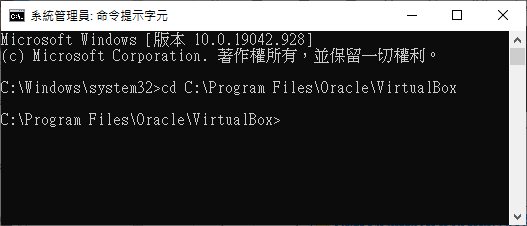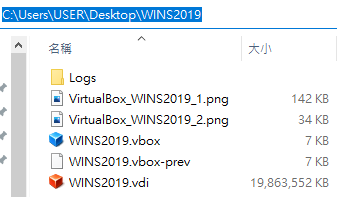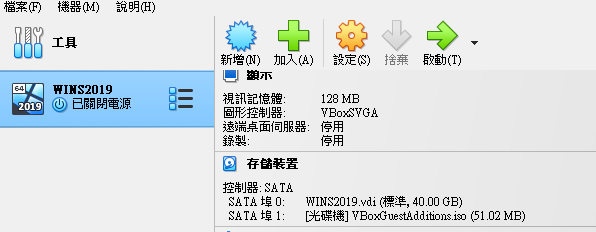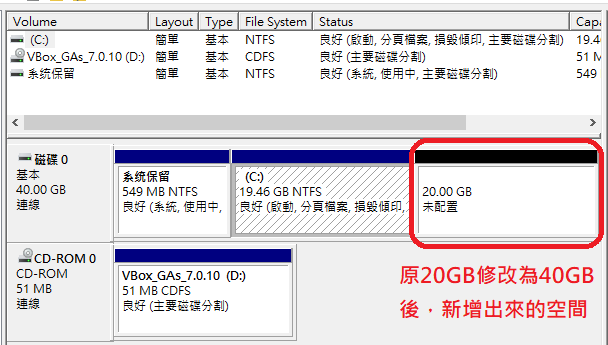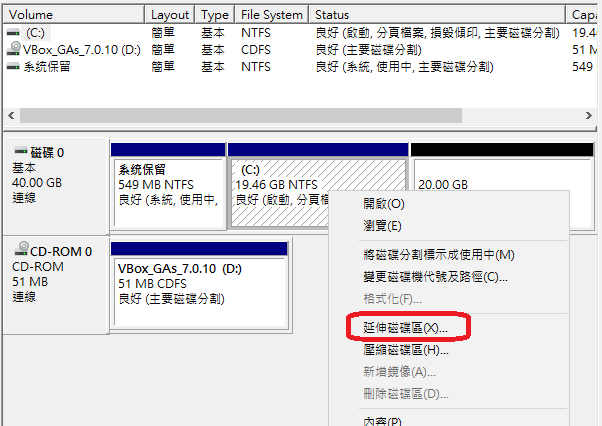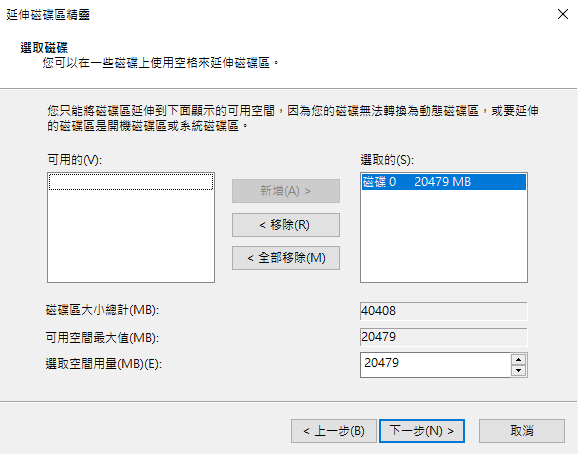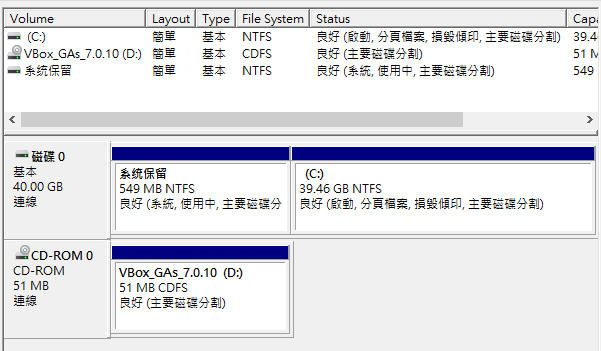https://www.concerto.one/posts/2021-09-28-Extend-Ubuntu-Linux-Volume.html
【運維管理】Ubuntu Linux 檔案系統擴充邏輯分割區
虛擬機更動磁區的實體大小之外,還需要追加擴充邏輯磁區,才能百分百將所有的實體磁碟空間納入儲存用途
虛擬機的設置中,僅更動硬碟的容量是不夠的
首先觀察虛擬機的硬碟 8G,執行 lsblk 檢查磁區的紀錄看起來如下。
[root@ubuntu]$ lsblk
NAME MAJ:MIN RM SIZE RO TYPE MOUNTPOINT
sda 8:0 0 8G 0 disk
└─sda1 8:1 0 1M 0 part
└─sda2 8:2 0 1G 0 part /boot
└─sda3 8:3 0 7G 0 part
└─u-vg-lv 253:0 0 7G 0 lvm /
接著,將虛擬機硬碟從 8G 更改至 16G 時,會發現 lsblk 檢查磁區的紀錄與前述相同,沒有反應出更動後新的變化。
執行 df -hT 會發現可用的儲存空間依然只有 4.4G,與原來完全相同。
[root@ubuntu]$ df -hT
Filesystem Size Used Avail Use% Mounted on
...
/dev/mapper/u-vg-lv 6.9G 2.2G 4.4G 34% /
...
根據 lsblk 顯示的磁碟設備名稱與分割區位置來更改磁碟容量
從前述執行 lsblk 可以得知,我們要擴充分割區的磁碟名稱為 sda ,而分割區位置在第三個。所以構成的 growpart 參數如下。
[root@ubuntu]$ sudo growpart /dev/sda 3
再一次執行 lsblk 將會看到設備 sda 磁碟的尺寸從 8G 變成 16 G。但是邏輯分割區 u-vg-lv 依然是 7G。
[root@ubuntu]$ lsblk
NAME MAJ:MIN RM SIZE RO TYPE MOUNTPOINT
sda 8:0 0 16G 0 disk
└─sda1 8:1 0 1M 0 part
└─sda2 8:2 0 1G 0 part /boot
└─sda3 8:3 0 15G 0 part
└─u-vg-lv 253:0 0 7G 0 lvm /
擴充邏輯分割區將所有空間納入檔案系統
執行 pvs,根據顯示的結果,可以看出需要更動的磁碟名稱是 /dev/sda3。所以擴充設備分割區的指令如下。
sudo pvs
sudo pvresize /dev/sda3
接著擴充邏輯分割區的檔案系統。u-vg-lv 是掛載在磁碟設備 /dev/sda3 上邏輯分割區的名稱。
lvextend -r -l +100%FREE /dev/mapper/u-vg-lv
再一次執行 lsblk 檢查 lvextend 的執行結果。可以看到邏輯分割區 u-vg-lv 從原來的 7G 變成 15G。
[root@ubuntu]$ lsblk
NAME MAJ:MIN RM SIZE RO TYPE MOUNTPOINT
sda 8:0 0 16G 0 disk
└─sda1 8:1 0 1M 0 part
└─sda2 8:2 0 1G 0 part /boot
└─sda3 8:3 0 15G 0 part
└─u-vg-lv 253:0 0 15G 0 lvm /